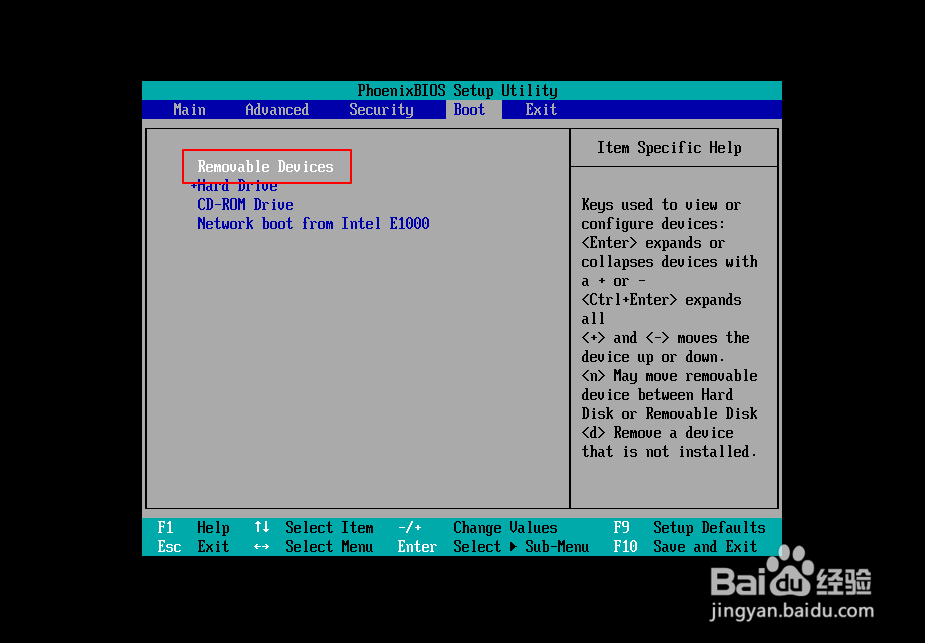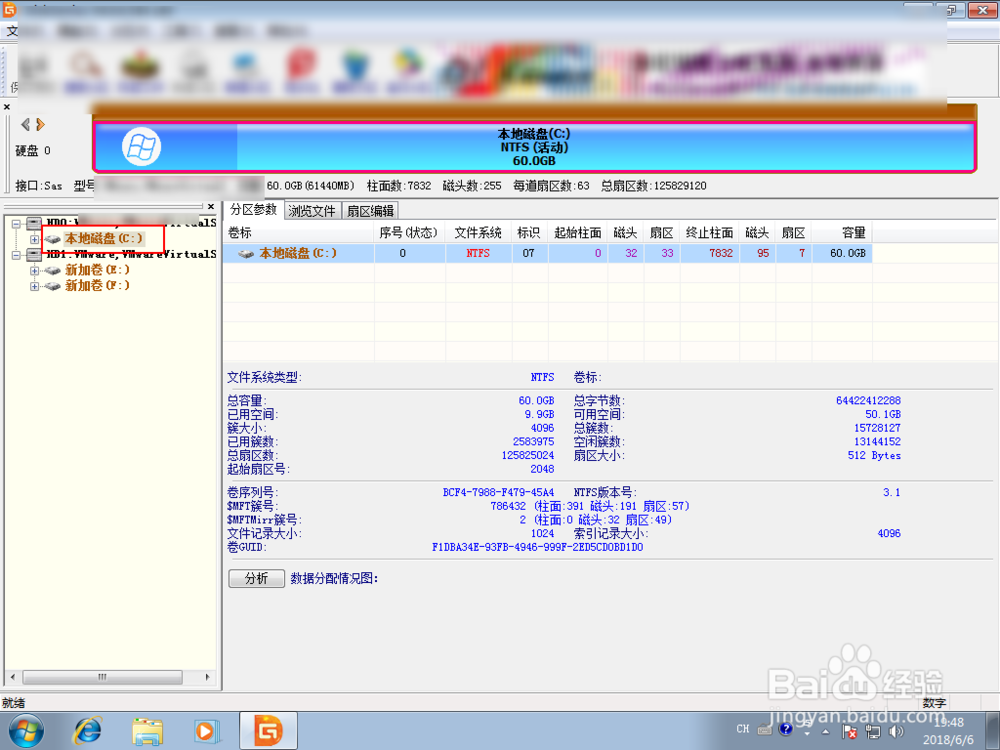U精灵如何在PE系统(U盘)中格式化C盘
1、先要保持电脑关机状态下,把启动的U盘插入到电脑上,然后一上一下按住del(笔记本通常按f2)然后启动电脑。此刻会进入BIOS界面,点击里面的boot。
2、把这个removable Devices放到第一个位置,通过按+-调整它们的位置,如图一这样子后,按f10,在这个提示选择yes。
3、然后选取pe增强版,进入到桌面点击橙色的分区工具。
4、然后点击左边的C盘,右键选择格式化当前分区。
5、然后继续点击格式化,在弹出的提示点击是。
6、此刻看到正在格式化,等待这个进度条走完就把C盘格式完了,接着点击右上角的x退出就可以了。
声明:本网站引用、摘录或转载内容仅供网站访问者交流或参考,不代表本站立场,如存在版权或非法内容,请联系站长删除,联系邮箱:site.kefu@qq.com。
阅读量:39
阅读量:27
阅读量:62
阅读量:89
阅读量:80